2021 TOYOTA PROACE CITY VERSO EV sat nav
[x] Cancel search: sat navPage 288 of 352
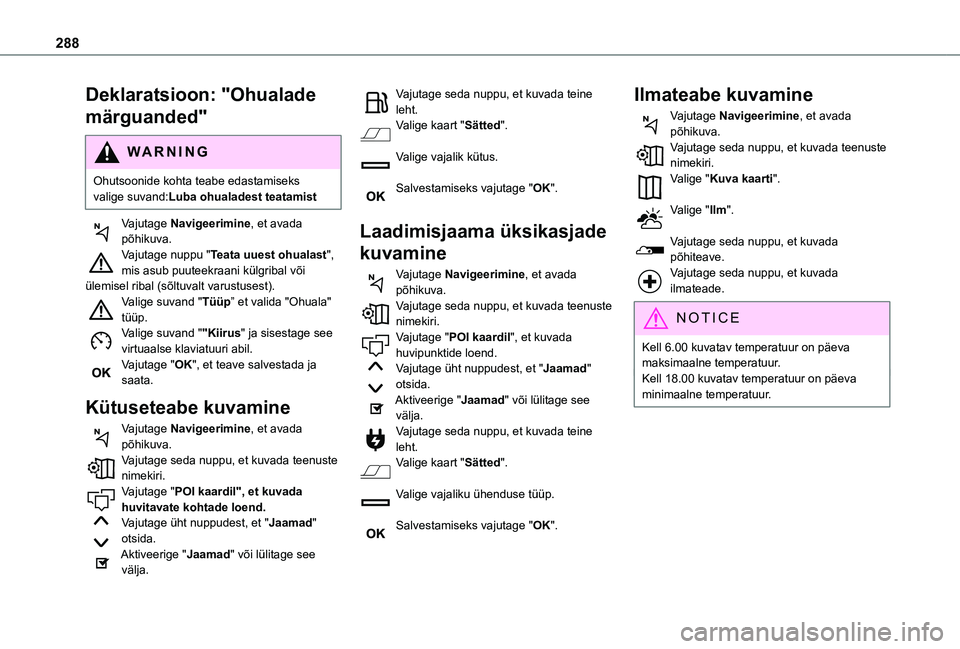
288
Deklaratsioon: "Ohualade
märguanded"
WARNI NG
Ohutsoonide kohta teabe edastamiseks valige suvand:Luba ohualadest teatamist
Vajutage Navigeerimine, et avada põhikuva.
Vajutage nuppu "Teata uuest ohualast", mis asub puuteekraani külgribal või ülemisel ribal (sõltuvalt varustusest).Valige suvand "Tüüp” et valida "Ohuala" tüüp.Valige suvand ""Kiirus" ja sisestage see virtuaalse klaviatuuri abil.Vajutage "OK", et teave salvestada ja saata.
Kütuseteabe kuvamine
Vajutage Navigeerimine, et avada põhikuva.Vajutage seda nuppu, et kuvada teenuste nimekiri.Vajutage "POI kaardil", et kuvada huvitavate kohtade loend.Vajutage üht nuppudest, et "Jaamad" otsida.Aktiveerige "Jaamad" või lülitage see välja.
Vajutage seda nuppu, et kuvada teine leht.Valige kaart "Sätted".
Valige vajalik kütus.
Salvestamiseks vajutage "OK".
Laadimisjaama üksikasjade
kuvamine
Vajutage Navigeerimine, et avada põhikuva.Vajutage seda nuppu, et kuvada teenuste nimekiri.Vajutage "POI kaardil", et kuvada huvipunktide loend.Vajutage üht nuppudest, et "Jaamad" otsida.Aktiveerige "Jaamad" või lülitage see välja.Vajutage seda nuppu, et kuvada teine
leht.Valige kaart "Sätted".
Valige vajaliku ühenduse tüüp.
Salvestamiseks vajutage "OK".
Ilmateabe kuvamine
Vajutage Navigeerimine, et avada põhikuva.Vajutage seda nuppu, et kuvada teenuste nimekiri.Valige "Kuva kaarti".
Valige "Ilm".
Vajutage seda nuppu, et kuvada põhiteave.Vajutage seda nuppu, et kuvada ilmateade.
NOTIC E
Kell 6.00 kuvatav temperatuur on päeva maksimaalne temperatuur.Kell 18.00 kuvatav temperatuur on päeva minimaalne temperatuur.
Page 289 of 352
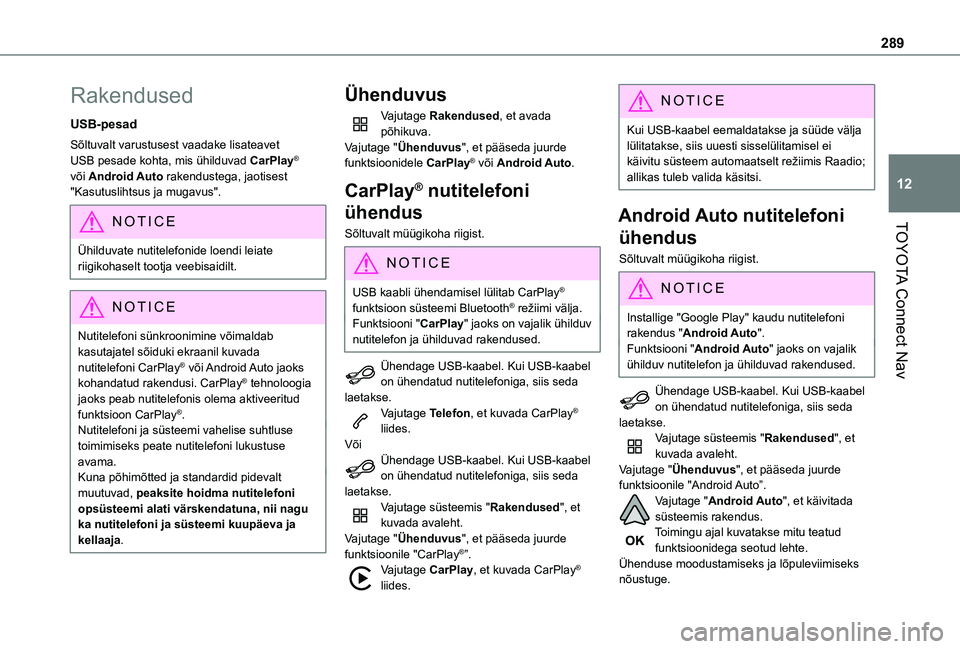
289
TOYOTA Connect Nav
12
Rakendused
USB-pesad
Sõltuvalt varustusest vaadake lisateavet USB pesade kohta, mis ühilduvad CarPlay® või Android Auto rakendustega, jaotisest "Kasutuslihtsus ja mugavus".
NOTIC E
Ühilduvate nutitelefonide loendi leiate riigikohaselt tootja veebisaidilt.
NOTIC E
Nutitelefoni sünkroonimine võimaldab kasutajatel sõiduki ekraanil kuvada nutitelefoni CarPlay® või Android Auto jaoks kohandatud rakendusi. CarPlay® tehnoloogia jaoks peab nutitelefonis olema aktiveeritud funktsioon CarPlay®.Nutitelefoni ja süsteemi vahelise suhtluse toimimiseks peate nutitelefoni lukustuse avama.Kuna põhimõtted ja standardid pidevalt muutuvad, peaksite hoidma nutitelefoni opsüsteemi alati värskendatuna, nii nagu ka nutitelefoni ja süsteemi kuupäeva ja kellaaja.
Ühenduvus
Vajutage Rakendused, et avada põhikuva.Vajutage "Ühenduvus", et pääseda juurde funktsioonidele CarPlay® või Android Auto.
CarPlay® nutitelefoni
ühendus
Sõltuvalt müügikoha riigist.
NOTIC E
USB kaabli ühendamisel lülitab CarPlay® funktsioon süsteemi Bluetooth® režiimi välja.Funktsiooni "CarPlay" jaoks on vajalik ühilduv nutitelefon ja ühilduvad rakendused.
Ühendage USB-kaabel. Kui USB-kaabel on ühendatud nutitelefoniga, siis seda laetakse.Vajutage Telefon, et kuvada CarPlay® liides.VõiÜhendage USB-kaabel. Kui USB-kaabel on ühendatud nutitelefoniga, siis seda laetakse.Vajutage süsteemis "Rakendused", et kuvada avaleht.Vajutage "Ühenduvus", et pääseda juurde funktsioonile "CarPlay®”.Vajutage CarPlay, et kuvada CarPlay® liides.
NOTIC E
Kui USB-kaabel eemaldatakse ja süüde välja lülitatakse, siis uuesti sisselülitamisel ei käivitu süsteem automaatselt režiimis Raadio; allikas tuleb valida käsitsi.
Android Auto nutitelefoni
ühendus
Sõltuvalt müügikoha riigist.
NOTIC E
Installige "Google Play" kaudu nutitelefoni rakendus "Android Auto".Funktsiooni "Android Auto" jaoks on vajalik ühilduv nutitelefon ja ühilduvad rakendused.
Ühendage USB-kaabel. Kui USB-kaabel on ühendatud nutitelefoniga, siis seda laetakse.Vajutage süsteemis "Rakendused", et kuvada avaleht.Vajutage "Ühenduvus", et pääseda juurde funktsioonile "Android Auto”.Vajutage "Android Auto", et käivitada süsteemis rakendus.Toimingu ajal kuvatakse mitu teatud funktsioonidega seotud lehte.Ühenduse moodustamiseks ja lõpuleviimiseks nõustuge.
Page 291 of 352
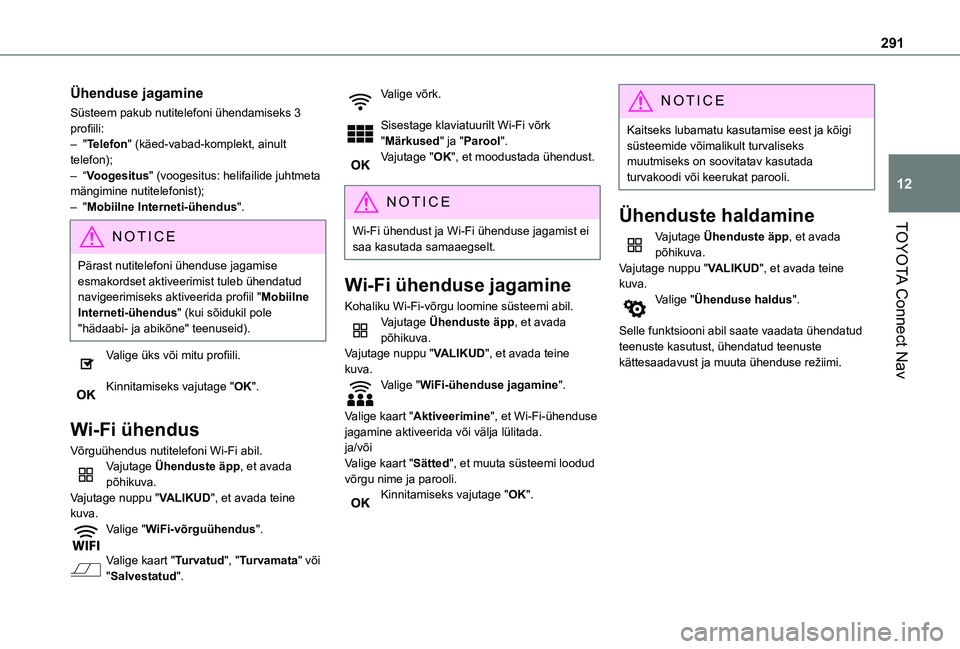
291
TOYOTA Connect Nav
12
Ühenduse jagamine
Süsteem pakub nutitelefoni ühendamiseks 3 profiili:– "Telefon" (käed-vabad-komplekt, ainult telefon);– “Voogesitus" (voogesitus: helifailide juhtmeta mängimine nutitelefonist);– "Mobiilne Interneti-ühendus".
NOTIC E
Pärast nutitelefoni ühenduse jagamise esmakordset aktiveerimist tuleb ühendatud navigeerimiseks aktiveerida profiil "Mobiilne Interneti-ühendus" (kui sõidukil pole "hädaabi- ja abikõne" teenuseid).
Valige üks või mitu profiili.
Kinnitamiseks vajutage "OK".
Wi-Fi ühendus
Võrguühendus nutitelefoni Wi-Fi abil.Vajutage Ühenduste äpp, et avada põhikuva.Vajutage nuppu "VALIKUD", et avada teine kuva.Valige "WiFi-võrguühendus".
Valige kaart "Turvatud", "Turvamata" või "Salvestatud".
Valige võrk.
Sisestage klaviatuurilt Wi-Fi võrk "Märkused" ja "Parool".Vajutage "OK", et moodustada ühendust.
NOTIC E
Wi-Fi ühendust ja Wi-Fi ühenduse jagamist ei
saa kasutada samaaegselt.
Wi-Fi ühenduse jagamine
Kohaliku Wi-Fi-võrgu loomine süsteemi abil.Vajutage Ühenduste äpp, et avada põhikuva.Vajutage nuppu "VALIKUD", et avada teine kuva.Valige "WiFi-ühenduse jagamine".
Valige kaart "Aktiveerimine", et Wi-Fi-ühenduse jagamine aktiveerida või välja lülitada.ja/võiValige kaart "Sätted", et muuta süsteemi loodud võrgu nime ja parooli.Kinnitamiseks vajutage "OK".
NOTIC E
Kaitseks lubamatu kasutamise eest ja kõigi süsteemide võimalikult turvaliseks muutmiseks on soovitatav kasutada turvakoodi või keerukat parooli.
Ühenduste haldamine
Vajutage Ühenduste äpp, et avada põhikuva.Vajutage nuppu "VALIKUD", et avada teine kuva.Valige "Ühenduse haldus".
Selle funktsiooni abil saate vaadata ühendatud teenuste kasutust, ühendatud teenuste kättesaadavust ja muuta ühenduse režiimi.
Page 293 of 352
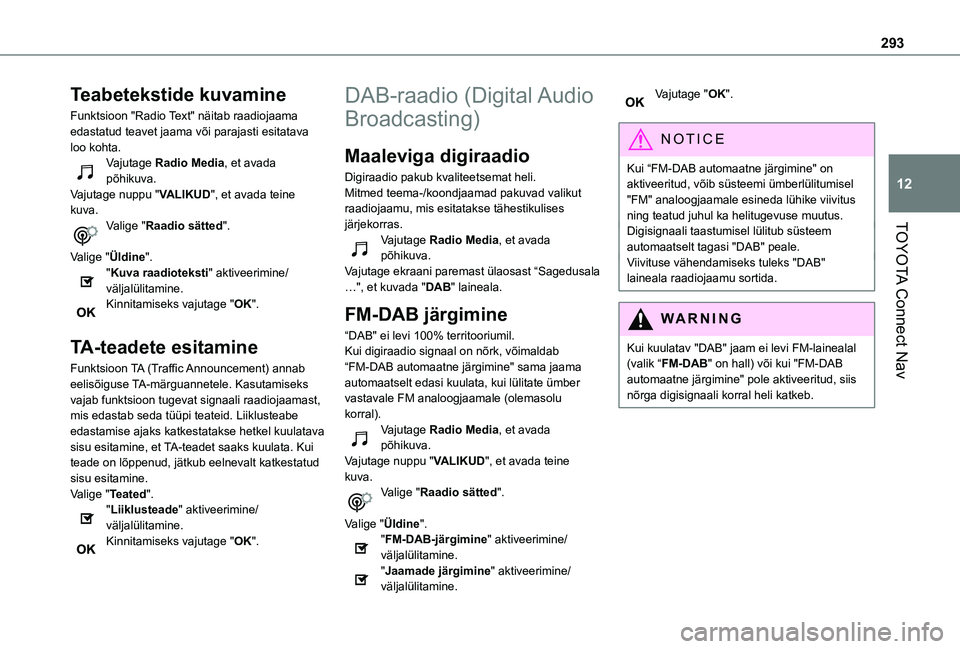
293
TOYOTA Connect Nav
12
Teabetekstide kuvamine
Funktsioon "Radio Text" näitab raadiojaama edastatud teavet jaama või parajasti esitatava loo kohta.Vajutage Radio Media, et avada põhikuva.Vajutage nuppu "VALIKUD", et avada teine kuva.Valige "Raadio sätted".
Valige "Üldine"."Kuva raadioteksti" aktiveerimine/väljalülitamine.Kinnitamiseks vajutage "OK".
TA-teadete esitamine
Funktsioon TA (Traffic Announcement) annab eelisõiguse TA-märguannetele. Kasutamiseks vajab funktsioon tugevat signaali raadiojaamast, mis edastab seda tüüpi teateid. Liiklusteabe edastamise ajaks katkestatakse hetkel kuulatava
sisu esitamine, et TA-teadet saaks kuulata. Kui teade on lõppenud, jätkub eelnevalt katkestatud sisu esitamine.Valige "Teated"."Liiklusteade" aktiveerimine/väljalülitamine.Kinnitamiseks vajutage "OK".
DAB-raadio (Digital Audio
Broadcasting)
Maaleviga digiraadio
Digiraadio pakub kvaliteetsemat heli.Mitmed teema-/koondjaamad pakuvad valikut raadiojaamu, mis esitatakse tähestikulises järjekorras.Vajutage Radio Media, et avada põhikuva.Vajutage ekraani paremast ülaosast “Sagedusala …", et kuvada "DAB" laineala.
FM-DAB järgimine
“DAB" ei levi 100% territooriumil.Kui digiraadio signaal on nõrk, võimaldab “FM-DAB automaatne järgimine" sama jaama automaatselt edasi kuulata, kui lülitate ümber vastavale FM analoogjaamale (olemasolu korral).Vajutage Radio Media, et avada
põhikuva.Vajutage nuppu "VALIKUD", et avada teine kuva.Valige "Raadio sätted".
Valige "Üldine"."FM-DAB-järgimine" aktiveerimine/väljalülitamine."Jaamade järgimine" aktiveerimine/väljalülitamine.
Vajutage "OK".
NOTIC E
Kui “FM-DAB automaatne järgimine" on aktiveeritud, võib süsteemi ümberlülitumisel "FM" analoogjaamale esineda lühike viivitus ning teatud juhul ka helitugevuse muutus.Digisignaali taastumisel lülitub süsteem
automaatselt tagasi "DAB" peale.Viivituse vähendamiseks tuleks "DAB" laineala raadiojaamu sortida.
WARNI NG
Kui kuulatav "DAB" jaam ei levi FM-lainealal (valik “FM-DAB" on hall) või kui "FM-DAB automaatne järgimine" pole aktiveeritud, siis nõrga digisignaali korral heli katkeb.
Page 295 of 352
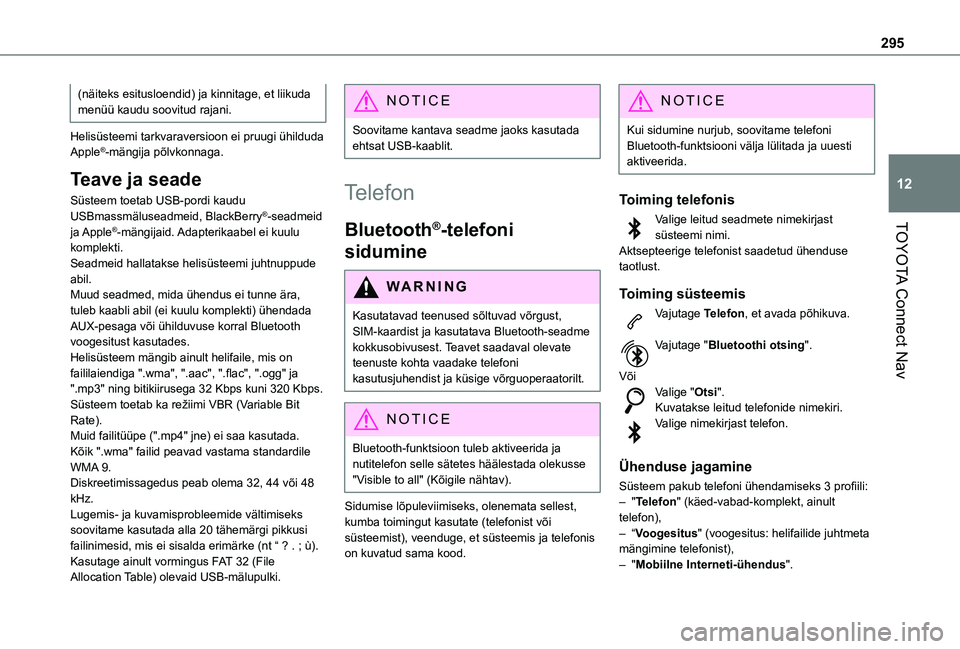
295
TOYOTA Connect Nav
12
(näiteks esitusloendid) ja kinnitage, et liikuda menüü kaudu soovitud rajani.
Helisüsteemi tarkvaraversioon ei pruugi ühilduda Apple®-mängija põlvkonnaga.
Teave ja seade
Süsteem toetab USB-pordi kaudu USBmassmäluseadmeid, BlackBerry®-seadmeid ja Apple®-mängijaid. Adapterikaabel ei kuulu komplekti.Seadmeid hallatakse helisüsteemi juhtnuppude abil.Muud seadmed, mida ühendus ei tunne ära, tuleb kaabli abil (ei kuulu komplekti) ühendada AUX-pesaga või ühilduvuse korral Bluetooth voogesitust kasutades.Helisüsteem mängib ainult helifaile, mis on faililaiendiga ".wma", ".aac", ".flac", ".ogg" ja ".mp3" ning bitikiirusega 32 Kbps kuni 320 Kbps.Süsteem toetab ka režiimi VBR (Variable Bit Rate).Muid failitüüpe (".mp4" jne) ei saa kasutada.
Kõik ".wma" failid peavad vastama standardile WMA 9.Diskreetimissagedus peab olema 32, 44 või 48 kHz.Lugemis- ja kuvamisprobleemide vältimiseks soovitame kasutada alla 20 tähemärgi pikkusi failinimesid, mis ei sisalda erimärke (nt “ ? . ; ù).Kasutage ainult vormingus FAT 32 (File Allocation Table) olevaid USB-mälupulki.
NOTIC E
Soovitame kantava seadme jaoks kasutada ehtsat USB-kaablit.
Telefon
Bluetooth®-telefoni
sidumine
WARNI NG
Kasutatavad teenused sõltuvad võrgust, SIM-kaardist ja kasutatava Bluetooth-seadme kokkusobivusest. Teavet saadaval olevate teenuste kohta vaadake telefoni kasutusjuhendist ja küsige võrguoperaatorilt.
NOTIC E
Bluetooth-funktsioon tuleb aktiveerida ja nutitelefon selle sätetes häälestada olekusse "Visible to all" (Kõigile nähtav).
Sidumise lõpuleviimiseks, olenemata sellest, kumba toimingut kasutate (telefonist või süsteemist), veenduge, et süsteemis ja telefonis
on kuvatud sama kood.
NOTIC E
Kui sidumine nurjub, soovitame telefoni Bluetooth-funktsiooni välja lülitada ja uuesti aktiveerida.
Toiming telefonis
Valige leitud seadmete nimekirjast süsteemi nimi.Aktsepteerige telefonist saadetud ühenduse taotlust.
Toiming süsteemis
Vajutage Telefon, et avada põhikuva.
Vajutage "Bluetoothi otsing".
VõiValige "Otsi".Kuvatakse leitud telefonide nimekiri.Valige nimekirjast telefon.
Ühenduse jagamine
Süsteem pakub telefoni ühendamiseks 3 profiili:– "Telefon" (käed-vabad-komplekt, ainult telefon),– “Voogesitus" (voogesitus: helifailide juhtmeta mängimine telefonist),– "Mobiilne Interneti-ühendus".
Page 299 of 352
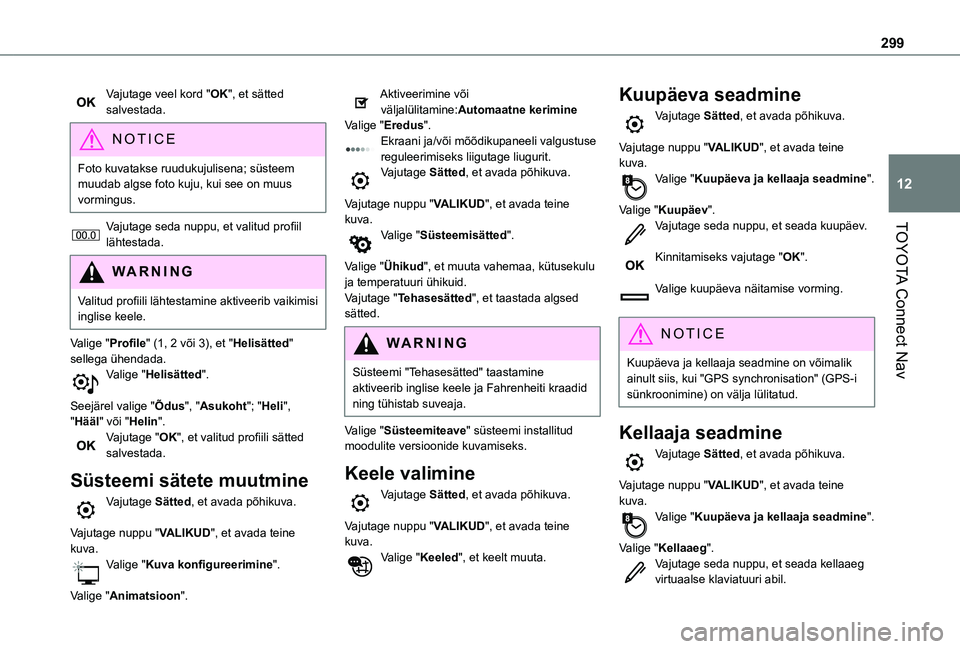
299
TOYOTA Connect Nav
12
Vajutage veel kord "OK", et sätted salvestada.
NOTIC E
Foto kuvatakse ruudukujulisena; süsteem muudab algse foto kuju, kui see on muus vormingus.
Vajutage seda nuppu, et valitud profiil lähtestada.
WARNI NG
Valitud profiili lähtestamine aktiveerib vaikimisi inglise keele.
Valige "Profile" (1, 2 või 3), et "Helisätted" sellega ühendada.Valige "Helisätted".
Seejärel valige "Õdus", "Asukoht"; "Heli", "Hääl" või "Helin".Vajutage "OK", et valitud profiili sätted salvestada.
Süsteemi sätete muutmine
Vajutage Sätted, et avada põhikuva.
Vajutage nuppu "VALIKUD", et avada teine
kuva.Valige "Kuva konfigureerimine".
Valige "Animatsioon".
Aktiveerimine või väljalülitamine:Automaatne kerimineValige "Eredus".Ekraani ja/või mõõdikupaneeli valgustuse reguleerimiseks liigutage liugurit.Vajutage Sätted, et avada põhikuva.
Vajutage nuppu "VALIKUD", et avada teine kuva.Valige "Süsteemisätted".
Valige "Ühikud", et muuta vahemaa, kütusekulu ja temperatuuri ühikuid.Vajutage "Tehasesätted", et taastada algsed sätted.
WARNI NG
Süsteemi "Tehasesätted" taastamine aktiveerib inglise keele ja Fahrenheiti kraadid ning tühistab suveaja.
Valige "Süsteemiteave" süsteemi installitud moodulite versioonide kuvamiseks.
Keele valimine
Vajutage Sätted, et avada põhikuva.
Vajutage nuppu "VALIKUD", et avada teine kuva.Valige "Keeled", et keelt muuta.
Kuupäeva seadmine
Vajutage Sätted, et avada põhikuva.
Vajutage nuppu "VALIKUD", et avada teine kuva.Valige "Kuupäeva ja kellaaja seadmine".
Valige "Kuupäev".Vajutage seda nuppu, et seada kuupäev.
Kinnitamiseks vajutage "OK".
Valige kuupäeva näitamise vorming.
NOTIC E
Kuupäeva ja kellaaja seadmine on võimalik ainult siis, kui "GPS synchronisation" (GPS-i sünkroonimine) on välja lülitatud.
Kellaaja seadmine
Vajutage Sätted, et avada põhikuva.
Vajutage nuppu "VALIKUD", et avada teine kuva.Valige "Kuupäeva ja kellaaja seadmine".
Valige "Kellaaeg".Vajutage seda nuppu, et seada kellaaeg virtuaalse klaviatuuri abil.
Page 300 of 352
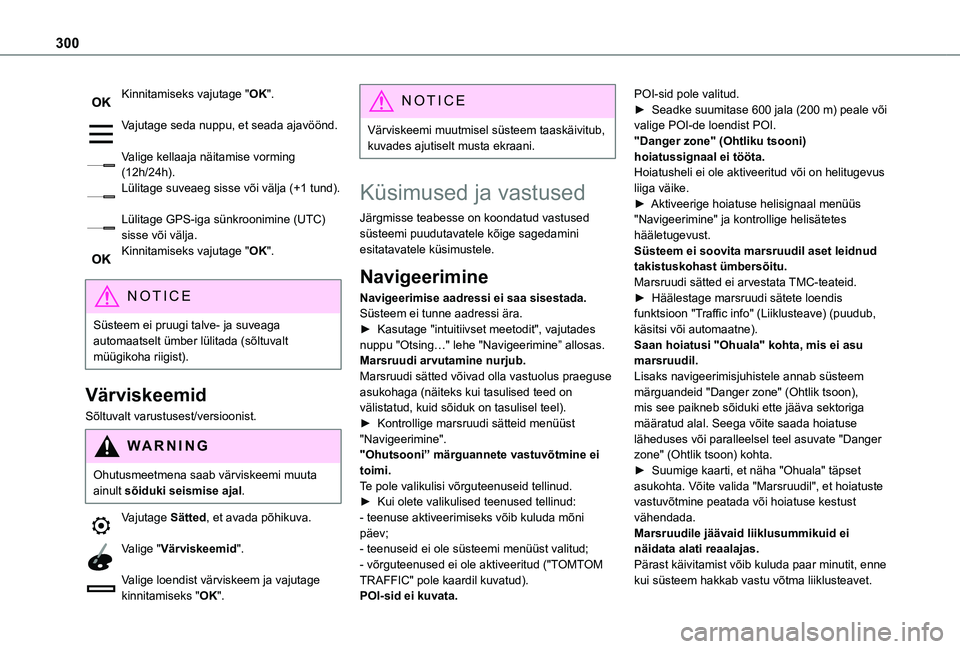
300
Kinnitamiseks vajutage "OK".
Vajutage seda nuppu, et seada ajavöönd.
Valige kellaaja näitamise vorming (12h/24h).Lülitage suveaeg sisse või välja (+1 tund).
Lülitage GPS-iga sünkroonimine (UTC) sisse või välja.Kinnitamiseks vajutage "OK".
NOTIC E
Süsteem ei pruugi talve- ja suveaga automaatselt ümber lülitada (sõltuvalt müügikoha riigist).
Värviskeemid
Sõltuvalt varustusest/versioonist.
WARNI NG
Ohutusmeetmena saab värviskeemi muuta ainult sõiduki seismise ajal.
Vajutage Sätted, et avada põhikuva.
Valige "Värviskeemid".
Valige loendist värviskeem ja vajutage kinnitamiseks "OK".
NOTIC E
Värviskeemi muutmisel süsteem taaskäivitub, kuvades ajutiselt musta ekraani.
Küsimused ja vastused
Järgmisse teabesse on koondatud vastused süsteemi puudutavatele kõige sagedamini esitatavatele küsimustele.
Navigeerimine
Navigeerimise aadressi ei saa sisestada.Süsteem ei tunne aadressi ära.► Kasutage "intuitiivset meetodit", vajutades nuppu "Otsing…" lehe "Navigeerimine” allosas.Marsruudi arvutamine nurjub.Marsruudi sätted võivad olla vastuolus praeguse asukohaga (näiteks kui tasulised teed on välistatud, kuid sõiduk on tasulisel teel).► Kontrollige marsruudi sätteid menüüst "Navigeerimine".
"Ohutsooni” märguannete vastuvõtmine ei toimi.Te pole valikulisi võrguteenuseid tellinud.► Kui olete valikulised teenused tellinud:- teenuse aktiveerimiseks võib kuluda mõni päev;- teenuseid ei ole süsteemi menüüst valitud;- võrguteenused ei ole aktiveeritud ("TOMTOM TRAFFIC" pole kaardil kuvatud).
POI-sid ei kuvata.
POI-sid pole valitud.► Seadke suumitase 600 jala (200 m) peale või valige POI-de loendist POI."Danger zone" (Ohtliku tsooni) hoiatussignaal ei tööta.Hoiatusheli ei ole aktiveeritud või on helitugevus liiga väike.► Aktiveerige hoiatuse helisignaal menüüs "Navigeerimine" ja kontrollige helisätetes hääletugevust.Süsteem ei soovita marsruudil aset leidnud takistuskohast ümbersõitu.Marsruudi sätted ei arvestata TMC-teateid.► Häälestage marsruudi sätete loendis funktsioon "Traffic info" (Liiklusteave) (puudub, käsitsi või automaatne).Saan hoiatusi "Ohuala" kohta, mis ei asu marsruudil.Lisaks navigeerimisjuhistele annab süsteem märguandeid "Danger zone" (Ohtlik tsoon), mis see paikneb sõiduki ette jääva sektoriga määratud alal. Seega võite saada hoiatuse läheduses või paralleelsel teel asuvate "Danger
zone" (Ohtlik tsoon) kohta.► Suumige kaarti, et näha "Ohuala" täpset asukohta. Võite valida "Marsruudil", et hoiatuste vastuvõtmine peatada või hoiatuse kestust vähendada.Marsruudile jäävaid liiklusummikuid ei näidata alati reaalajas.Pärast käivitamist võib kuluda paar minutit, enne kui süsteem hakkab vastu võtma liiklusteavet.
Page 301 of 352
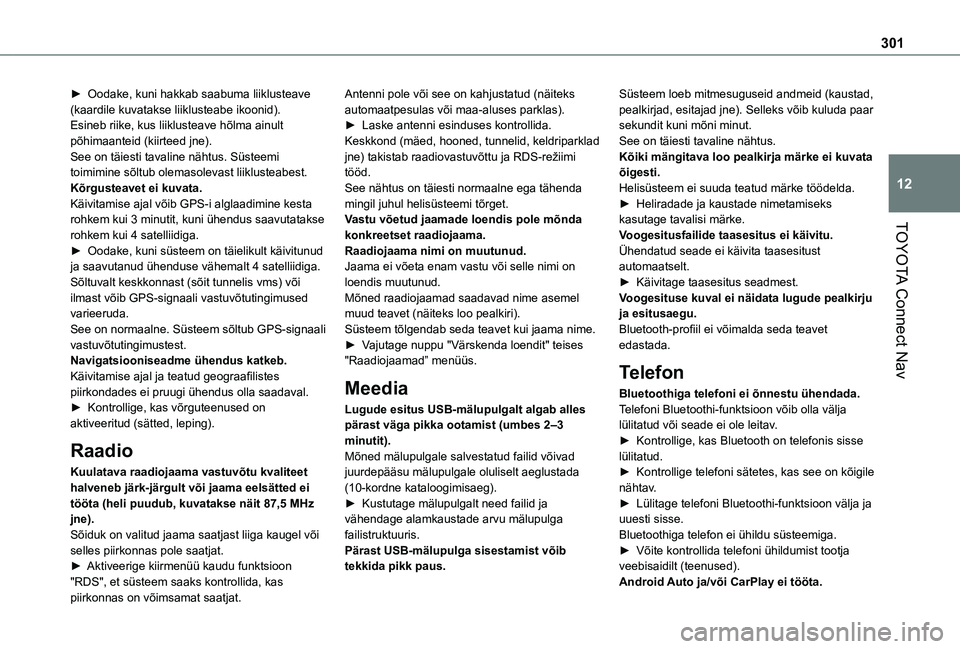
301
TOYOTA Connect Nav
12
► Oodake, kuni hakkab saabuma liiklusteave (kaardile kuvatakse liiklusteabe ikoonid).Esineb riike, kus liiklusteave hõlma ainult põhimaanteid (kiirteed jne).See on täiesti tavaline nähtus. Süsteemi toimimine sõltub olemasolevast liiklusteabest.Kõrgusteavet ei kuvata.Käivitamise ajal võib GPS-i alglaadimine kesta rohkem kui 3 minutit, kuni ühendus saavutatakse rohkem kui 4 satelliidiga.► Oodake, kuni süsteem on täielikult käivitunud ja saavutanud ühenduse vähemalt 4 satelliidiga.Sõltuvalt keskkonnast (sõit tunnelis vms) või ilmast võib GPS-signaali vastuvõtutingimused varieeruda.See on normaalne. Süsteem sõltub GPS-signaali vastuvõtutingimustest.Navigatsiooniseadme ühendus katkeb.Käivitamise ajal ja teatud geograafilistes piirkondades ei pruugi ühendus olla saadaval.► Kontrollige, kas võrguteenused on aktiveeritud (sätted, leping).
Raadio
Kuulatava raadiojaama vastuvõtu kvaliteet halveneb järk-järgult või jaama eelsätted ei tööta (heli puudub, kuvatakse näit 87,5 MHz jne).Sõiduk on valitud jaama saatjast liiga kaugel või selles piirkonnas pole saatjat.► Aktiveerige kiirmenüü kaudu funktsioon "RDS", et süsteem saaks kontrollida, kas
piirkonnas on võimsamat saatjat.
Antenni pole või see on kahjustatud (näiteks automaatpesulas või maa-aluses parklas).► Laske antenni esinduses kontrollida.Keskkond (mäed, hooned, tunnelid, keldriparklad jne) takistab raadiovastuvõttu ja RDS-režiimi tööd.See nähtus on täiesti normaalne ega tähenda mingil juhul helisüsteemi tõrget.Vastu võetud jaamade loendis pole mõnda konkreetset raadiojaama.Raadiojaama nimi on muutunud.Jaama ei võeta enam vastu või selle nimi on loendis muutunud.Mõned raadiojaamad saadavad nime asemel muud teavet (näiteks loo pealkiri).Süsteem tõlgendab seda teavet kui jaama nime.► Vajutage nuppu "Värskenda loendit" teises "Raadiojaamad” menüüs.
Meedia
Lugude esitus USB-mälupulgalt algab alles pärast väga pikka ootamist (umbes 2–3 minutit).
Mõned mälupulgale salvestatud failid võivad juurdepääsu mälupulgale oluliselt aeglustada (10-kordne kataloogimisaeg).► Kustutage mälupulgalt need failid ja vähendage alamkaustade arvu mälupulga failistruktuuris.Pärast USB-mälupulga sisestamist võib tekkida pikk paus.
Süsteem loeb mitmesuguseid andmeid (kaustad, pealkirjad, esitajad jne). Selleks võib kuluda paar sekundit kuni mõni minut.See on täiesti tavaline nähtus.Kõiki mängitava loo pealkirja märke ei kuvata õigesti.Helisüsteem ei suuda teatud märke töödelda.► Heliradade ja kaustade nimetamiseks kasutage tavalisi märke.Voogesitusfailide taasesitus ei käivitu.Ühendatud seade ei käivita taasesitust automaatselt.► Käivitage taasesitus seadmest.Voogesituse kuval ei näidata lugude pealkirju ja esitusaegu.Bluetooth-profiil ei võimalda seda teavet edastada.
Telefon
Bluetoothiga telefoni ei õnnestu ühendada.Telefoni Bluetoothi-funktsioon võib olla välja lülitatud või seade ei ole leitav.► Kontrollige, kas Bluetooth on telefonis sisse
lülitatud.► Kontrollige telefoni sätetes, kas see on kõigile nähtav.► Lülitage telefoni Bluetoothi-funktsioon välja ja uuesti sisse.Bluetoothiga telefon ei ühildu süsteemiga.► Võite kontrollida telefoni ühildumist tootja veebisaidilt (teenused).Android Auto ja/või CarPlay ei tööta.